不知道多少家庭里,还有打印机里的“桑塔纳”,也就是那台无论怎么用,除了缓冲垫可能需要更换以外,其他方面都是非常结实耐用的。我家就有这么一台,可能已经是20手的HP1020打印机。
这个打印机你可能在医院看到过,可能在政务大厅看到过,总之这台打印机的10年刚果磨合期,20年是当打之年.
非常不夸张的说,HP1020哪怕真有部件坏了,现在淘宝,二三十都可以解决问题,定影膜,碳粉这种耗材也是便宜的令人发指。
而且现在它在咸鱼的价格大概是200元,还都给你翻新好了。买回来就能用。家里有孩子的,不需要彩色打印的话,HP1020简直是最合适的选择。

但是HP1020有几个致命缺点,比如它就很难去做共享打印!毕竟几十年前的机器了,很多新功能没有是很正常的。
网上的解决方案有很多
买成品打印盒子,大概100元左右,里面其实就是类似树莓派的硬件,做好了程序,可以做到局域网内共享打印。软路由,需要路由刷机。我的华硕路由器,组了mesh,我感觉刷机太麻烦了,要刷好多个节点,而且路由器刷了就没保修了。我的路由器还是挺贵的,舍不得任何docker和虚拟机长开的设备都可以使用CUPS打印服务。以此完成共享打印。这个也是最适合我的,因为我有一台极空间的Z4S,一直开着,算力强大,足够使用了。因此我也研究了很久,网上有很多攻略,内外网都有。但是这些攻略都是一些针对其他硬件的攻略,如果直接套用极空间,我发现很多细节不对,而且代码也不能照搬。我也是和经常玩虚拟机的朋友研究了2个晚上,才找到能正确使用极空间虚拟机的CUPS的方法。今天就推荐给大家。
首先第一步,将istore OS安装到极空间的虚拟机。这一篇我之前写了一个文,大家可以在我首页寻找,看到istore关键词那篇就是。
我这里就不再赘述,不然这篇太长了。
第二步,将打印机的USB连接到极空间的USB这个一步,我估计很多小白用户会搞错。有人会去插到路由器的USB上,我这里特别提醒,是极空间的USB
第三步,将极空间的虚拟机设置,勾选USB对于安装好了虚拟机的朋友,如果有新的设备通过USB连接到极空间,必须在虚拟机设置里面勾选上USB,才能识别哦。
方法如下:
第一步要将虚拟机关机

然后才能在操作页面,找到编辑,进入以后

看到下面,有一个HP,INC LASER JET 1020。
这个就是我USB已经识别到了这个打印机了,必须勾选上!然后点确定,再启动虚拟机。
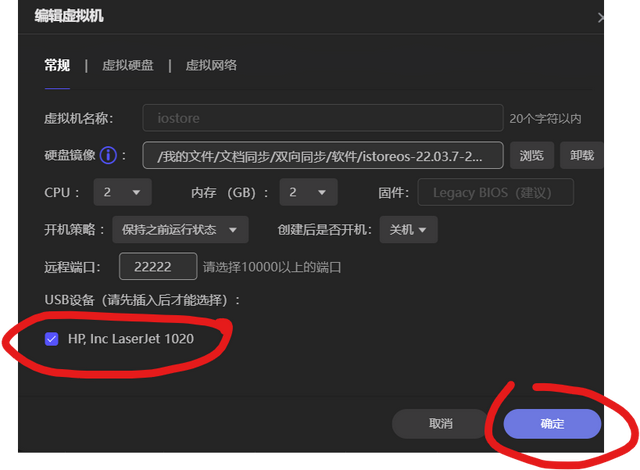 第四步,要将HP1020很老旧的固件和驱动,以SSH的方式加载到istoreOS
第四步,要将HP1020很老旧的固件和驱动,以SSH的方式加载到istoreOS这步是最复杂的,因为HP1020是很老的,而且是极空间的虚拟机,不做这一步,打印机是无法被真正识别的。
这里需要用到另外一个工具,也就是SSH登陆器,这个东西就是让你从图形界面里拓展出去,可以通过linux语言来直接控制istoreos
我选择的是putty这个软件,部分网站可以放连接,下载如下,如果么有连接,你直接百度搜索,下载这个软件还是不难的。
https://www.chiark.greenend.org.uk/~sgtatham/putty/latest.html
下载putty,安装。极空间选择64-bit X86
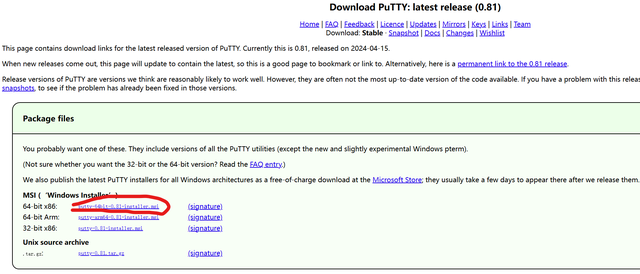
下载安装以后是这个界面
唯一需要填写 的是这个host name (or IP address)
输入你极空间虚拟机的IP地址,这个在极空间的虚拟机信息里很直观就可看到。后面的port22别改
然后点击下面的open

然后就是一个黑色的DOS界面。也就成功进入istoreOS的ssh了
这个时候一样需要登录,账户密码都是isotre os的账户密码

输入密码时候是看不到反应的,输入后点回车,看到下面的root@istoreOS:~# 就登陆成功!
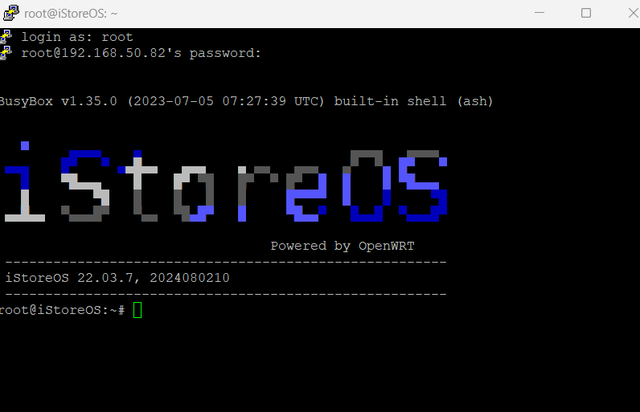
接下来的几步是我和我朋友呕心沥血研究测试很久,亲测可以用的方法
第一步,复制下面的代码,到刚刚的黑屏幕里,复制好可以直接右击绿色光标就是黏贴了。
这个是让系统去下载HP1020的驱动
wget -O /usr/lib/sihp1020.dl http://oleg.wl500g.info/hplj/sihp1020.dl

然后要将这个驱动推送给打印机,也就是下面的代码。下面的代码执行只要不跳错就是OK的。
cat /usr/lib/sihp1020.dl > /dev/usb/lp0
第五步,下载HP1020的PPD这个大家百度,一个24K的文件。不是特别难找,如果你不是HP1020,是其他型号,也是去搜索打印机型号+PPD,就可以找到。后面要用到
第6步,安装CUPS打印服务。这个很方便,因为istore OS已经集成了CUPS了。
在极空间--虚拟机--istoreOS--应用商店--CUPS。
安装后,打开。

打开的时候就看到这个界面,下面选择启用,并保存。
最后就是点击打开CUPS
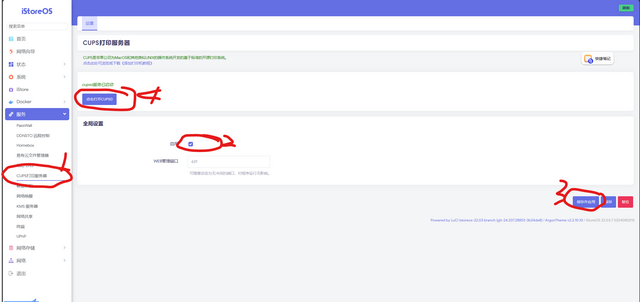
打开后会让你登录,登录请采用你istoreOS的登录账户和密码。如果没有设置过,就是用户名root,密码是password
登录好到这个界面。
让皇后是administratior里,选择find new printer 或者add printer
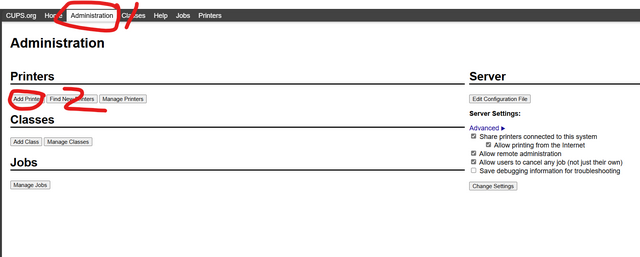
可以直接识别到这个1020就是OK的,点击continue
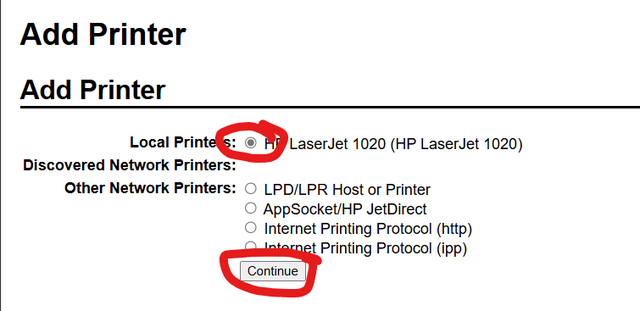
在这一步,需要选择文件,将刚刚下载的那个24K的PPD文件,导入。

然后,就OK拉!
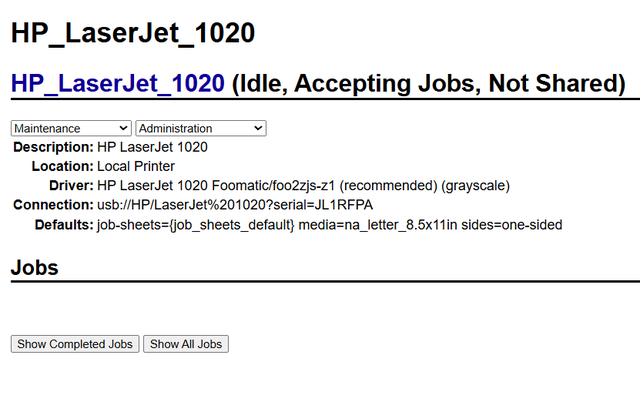 第七步,在WIN里根据IP地址添加打印机
第七步,在WIN里根据IP地址添加打印机这一步,已经是WINDOWS添加打印机的范畴。
大家可以根据IP地址添加
IP地址就是你colorOS的IP地址哦!
最后的分享
这个方法,可以解决老旧打印机的共享打印问题
但是我发现,如果中间断电,USB重新插拔,在极空间的虚拟机层面,需要重新设置勾选。
我在网上也看到过一些只要USB重新插拔,都自动下发驱动的方法。不过我还没尝试成功。
所以这个攻略还略微带有一些小小缺陷。
后面我会继续研究
也欢迎有实力的大佬,在评论区留言,给大家一些简单的实施措施。
十分感谢!
